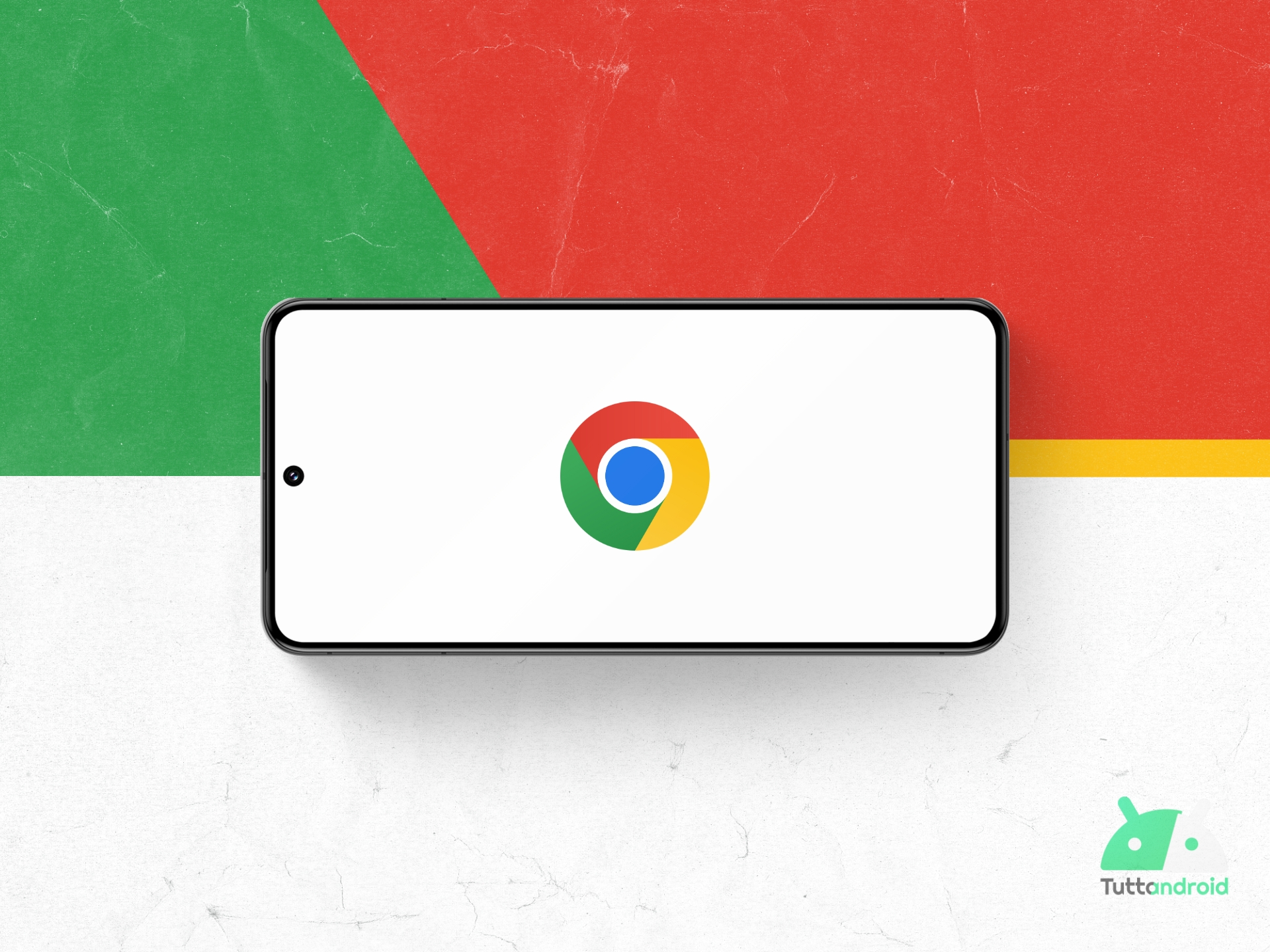Finalmente ci siamo: Google ha avviato il roll-out di una funzione attesa da tempo all’interno del suo browser Chrome, una novità apparentemente tecnica, ma che promette di cambiare radicalmente l’esperienza quotidiana di chi lavora, o studia, con documenti digitali. La novità in questione è la tanto attesa possibilità di selezionare, copiare e cercare testo anche nei PDF scansionati. Scopriamone di più.
Indice:
Segui Google Italia su Telegram, ricevi news e offerte per primo
Motorola edge 60, 8/256 GB
50+50+10MP, 6.67'' pOLED 120Hz, Batteria 5200mAh, ricarica 68W, Android 15
Google Chrome risolve un annoso problema
Fino a oggi, uno dei limiti più frustranti del visualizzatore PDF integrato in Chrome era la sua incapacità di gestire correttamente i file scansionati, ovvero quei documenti che non contengono vero testo digitale ma sono solo immagini del testo.
Una tipologia di documento estremamente diffusa e, parlando del Bel Paese, sia tra i privati che, soprattutto, nella pubblica amministrazione; nonostante la digitalizzazione imperante e sempre più capillare di ogni aspetto delle nostre vite, la maggior parte dei documenti ufficiali, o quantomeno importanti, sono ancora in formato cartaceo, documenti che poi vengono scansionati e tramutati in immagini, per inviarli.
Nel concreto, quando si apriva uno di questi PDF digitalizzati, Chrome lo mostrava come se fosse una semplice immagine, senza possibilità di selezionare le parole, di copiarle o di effettuare una ricerca globale all’interno del contenuto con il classico “Ctrl + F”.
Chi lavora con molti documenti sa bene quanto tempo possa far perdere questa limitazione; a volte si tratta di interi libri o manuali, convertiti in PDF con uno scanner ma mai sottoposti a riconoscimento ottico del testo (OCR), quindi inutilizzabili a fini di ricerca o annotazione del testo al loro interno.
Ebbene, per ovviare a questa cattiva abitudine, la soluzione di Google sta nell’integrazione di un OCR direttamente nel browser. Con l’ultimo aggiornamento di Google Chrome, la situazione cambia drasticamente: il browser di Big G sarà ora in grado di distinguere il testo anche nei documenti scansionati, grazie a una funzionalità di riconoscimento ottico dei caratteri (OCR) integrata direttamente nel visualizzatore PDF.
All’atto pratico, dunque, sarà ora possibile selezionare e copiare il testo da un PDF scannerizzato come si farebbe con un normale documento digitale; la funzione di ricerca sulla pagina (“Trova”, Ctrl+F) funziona correttamente anche nei PDF che prima erano solo immagini.
Il tutto, sottolineiamo, avviene nel contesto di un’esperienza utente che resta invariata a livello di interfaccia utente; la novità è sotto al cofano.
È interessante notare che, a livello di interfaccia utente, Chrome non segnala in modo evidente quando si sta leggendo un PDF scannerizzato con OCR attivo o meno. Non ci sono avvisi o indicatori visivi in quanto la funzione è completamente invisibile e agisce in background: da adesso quando verrà selezionato del testo, tutto funzionerà come sempre, con l’unica, grande, differenza che, prima, quel testo non era nemmeno visibile per Chrome.
Il rollout della funzione è partito inizialmente nella versione beta di Chrome, ma ora sta arrivando anche per la versione stabile del browser, raggiungendo un pubblico molto più ampio. La possibilità di copiare e cercare testo nei PDF scansionati direttamente in Google Chrome è una di quelle innovazioni silenziose ma fondamentali, che migliorano drasticamente l’esperienza utente di un servizio senza stravolgerne l’interfaccia utente o introdurre nuovi paradigmi di utilizzo.
Questa non è l’unica innovazione che Google sta pianificando per il suo browser mobile. Recentemente, l’azienda ha annunciato l’uso di intelligenza artificiale on-device per identificare e combattere notifiche sospette, oltre a miglioramenti nella gestione dei documenti PDF grazie a un lettore nativo integrato.
Come scaricare o aggiornare l’app del browser Web di Google
Per scaricare o aggiornare il browser Google Chrome sugli smartphone Android, vi basterà raggiungere la pagina dell’app sul Google Play Store attraverso il badge sottostante ed effettuare un tap su “Aggiorna” (nel caso in cui l’abbiate installata e vi venisse segnalato un aggiornamento) o “Installa” (nel caso in cui vogliate provarla per la prima volta).
Nel caso in cui vogliate, invece, provare le versioni in anteprima del browser, potete affidarvi a tre distinti canali di test Beta, Canary e Dev: non sarà necessario aderire ad un programma beta ma basterà scaricare ed installare la versione che più riteniate opportuna direttamente dal Google Play Store.